kich-thuoc
Cách Sửa Kích Thước Màn Hình Word Nhỏ Lại
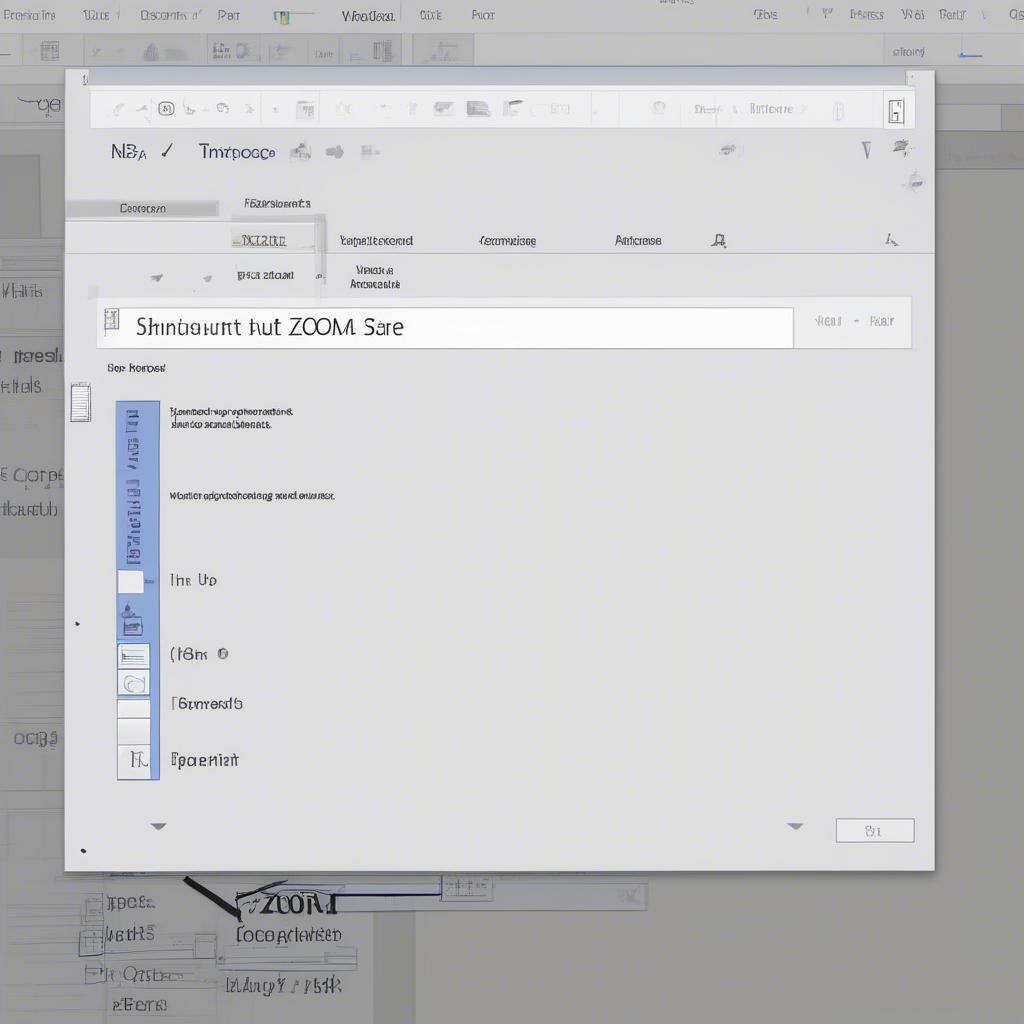
Bạn đang gặp khó khăn khi làm việc với tài liệu Word vì kích thước màn hình quá nhỏ, khó nhìn? Cách sửa kích thước màn hình word nhỏ lại thực sự đơn giản hơn bạn nghĩ. Bài viết này sẽ hướng dẫn bạn chi tiết các phương pháp hiệu quả để điều chỉnh kích thước màn hình Word phù hợp với nhu cầu của bạn, giúp bạn làm việc hiệu quả và thoải mái hơn.
Điều Chỉnh Mức Zoom Trong Word
Một trong những cách sửa kích thước màn hình word nhỏ lại nhanh nhất là điều chỉnh mức zoom. Tính năng này cho phép bạn phóng to hoặc thu nhỏ nội dung hiển thị mà không ảnh hưởng đến kích thước thực tế của tài liệu.
- Sử dụng thanh trượt Zoom: Dưới cùng bên phải cửa sổ Word, bạn sẽ thấy thanh trượt Zoom. Kéo thanh trượt sang trái để thu nhỏ màn hình và sang phải để phóng to.
- Nhập trực tiếp mức phóng đại: Bên cạnh thanh trượt, bạn có thể nhập trực tiếp tỷ lệ phần trăm phóng đại mong muốn. Ví dụ, nhập 75% để thu nhỏ màn hình xuống 75% kích thước gốc.
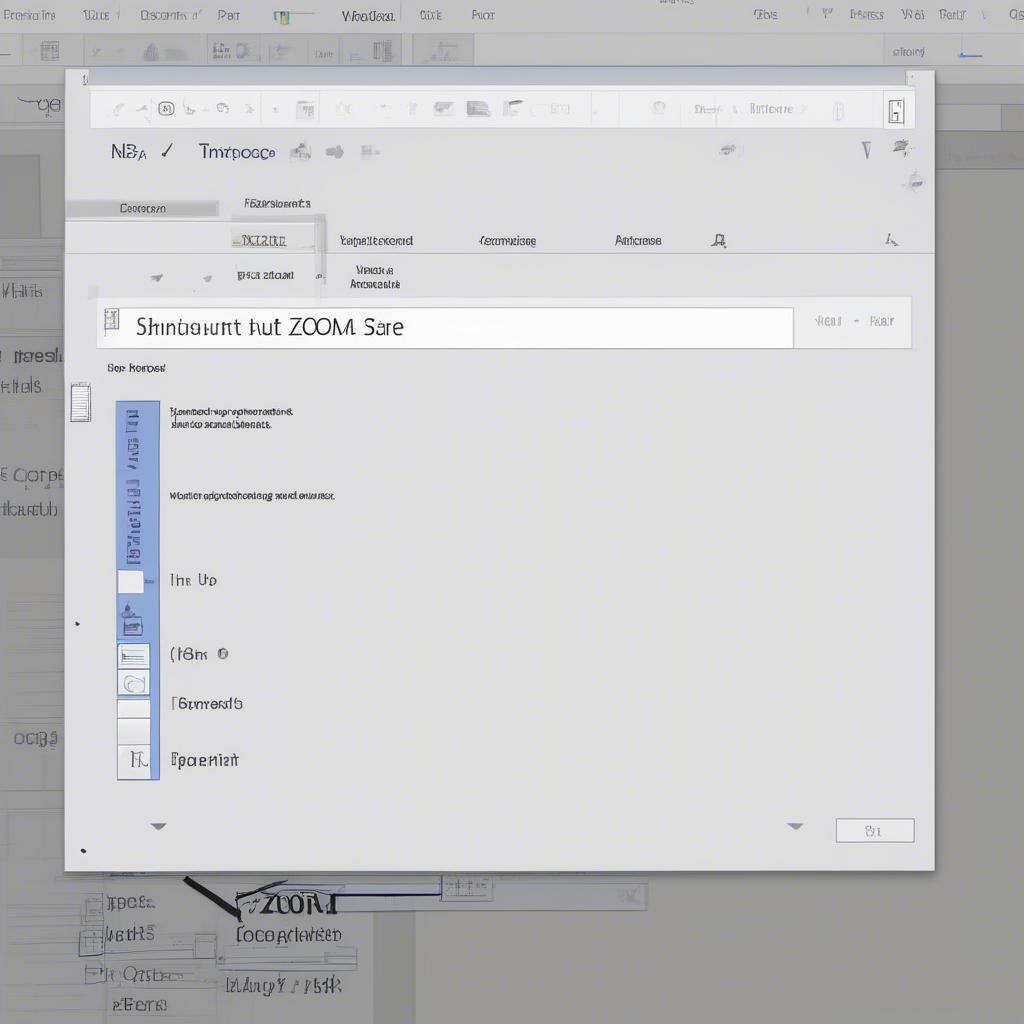 Điều chỉnh mức zoom trong Word
Điều chỉnh mức zoom trong Word
Thay Đổi Kích Thước Cửa Sổ Word
Cách sửa kích thước màn hình word nhỏ lại thứ hai là thay đổi kích thước cửa sổ Word. Bạn có thể tùy chỉnh kích thước cửa sổ Word để phù hợp với không gian làm việc trên màn hình máy tính.
- Kéo thả cạnh cửa sổ: Di chuột đến cạnh của cửa sổ Word cho đến khi con trỏ chuột chuyển thành mũi tên hai chiều. Nhấn giữ chuột trái và kéo thả để thay đổi kích thước cửa sổ theo ý muốn.
- Sử dụng nút Maximize/Restore Down: Nút Maximize ở góc trên bên phải cửa sổ Word sẽ phóng to cửa sổ lấp đầy toàn bộ màn hình. Nút Restore Down sẽ thu nhỏ cửa sổ về kích thước trước đó.
Tối Ưu Hóa Bố Cục Trang Giấy
Việc tối ưu bố cục trang giấy cũng giúp bạn nhìn rõ hơn nội dung trên màn hình Word. giảm kích thước bố cục phù hợp sẽ giúp hiển thị được nhiều nội dung hơn trong một không gian giới hạn.
- Điều chỉnh lề trang: Lề trang quá rộng sẽ làm giảm diện tích hiển thị nội dung. Bạn có thể thu hẹp lề trang trong tab “Layout” -> “Margins”.
- Thay đổi hướng trang: Nếu tài liệu của bạn có nhiều nội dung theo chiều ngang, hãy chuyển sang hướng trang ngang (Landscape) để tận dụng tối đa không gian hiển thị.
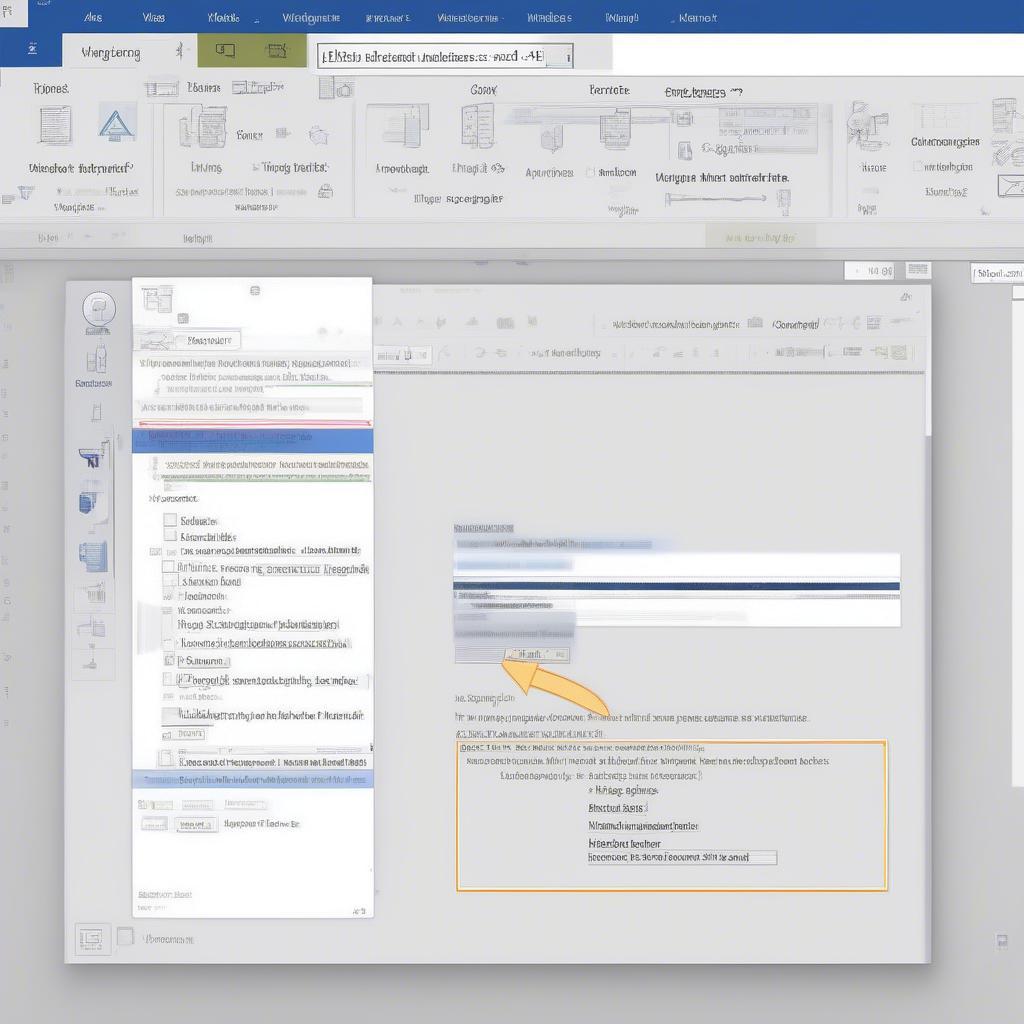 Tối ưu hóa bố cục trang giấy trong Word
Tối ưu hóa bố cục trang giấy trong Word
Sử dụng Chế Độ Đọc (Read Mode)
Chế độ Đọc (Read Mode) trong Word giúp loại bỏ các yếu tố gây phân tâm trên giao diện, tập trung vào nội dung văn bản và tối ưu hóa hiển thị trên màn hình. Đây là một cách hiệu quả để cách sữa kích thước màn hành word nhỏ lại và đọc tài liệu thoải mái hơn.
Để kích hoạt chế độ Đọc, bạn vào tab “View” và chọn “Read Mode”.
Kết Luận
Bài viết đã hướng dẫn bạn một số cách sửa kích thước màn hình word nhỏ lại để làm việc hiệu quả và thoải mái hơn. Hãy thử áp dụng các phương pháp này và tìm ra cách phù hợp nhất với nhu cầu của bạn.
FAQ
- Làm thế nào để phóng to màn hình Word nhanh chóng? * Sử dụng tổ hợp phím Ctrl + dấu cộng (+) để phóng to và Ctrl + dấu trừ (-) để thu nhỏ.
- Chế độ Đọc có ảnh hưởng đến định dạng tài liệu không? * Không, chế độ Đọc chỉ thay đổi cách hiển thị tài liệu, không ảnh hưởng đến định dạng gốc.
- Làm sao để khôi phục kích thước cửa sổ Word về mặc định? * Nhấp vào nút Restore Down ở góc trên bên phải cửa sổ Word.
- Tôi có thể kích thước a1 trong word thay đổi kích thước phông chữ để dễ đọc hơn không? * Có, bạn có thể thay đổi kích thước phông chữ trong tab “Home”.
- Tôi nên làm gì nếu màn hình Word vẫn quá nhỏ sau khi đã điều chỉnh zoom và kích thước cửa sổ? * Hãy kiểm tra độ phân giải màn hình của máy tính và điều chỉnh cho phù hợp.
Mô tả các tình huống thường gặp câu hỏi
Nhiều người dùng thường nhầm lẫn giữa việc thay đổi kích thước màn hình Word với việc giảm kích thước ảnh trong word2007. Tuy nhiên, hai thao tác này hoàn toàn khác nhau. Thay đổi kích thước màn hình chỉ ảnh hưởng đến cách hiển thị, còn việc giảm kích thước ảnh sẽ làm thay đổi kích thước thực tế của ảnh trong tài liệu. Một tình huống khác là người dùng muốn chỉnh kích thước background image nhưng lại tìm kiếm “Cách Sữa Kích Thước Màn Hành Word Nhỏ Lại”. Việc hiểu rõ nhu cầu của mình sẽ giúp người dùng tìm kiếm thông tin chính xác hơn.
Gợi ý các câu hỏi khác, bài viết khác có trong web.
Bạn có thể tham khảo thêm các bài viết về cách in trong photoshop ra cùng kích thước file trên VHPlay.
Leave a comment